本文件適用於 HP Color LaserJet Pro MFP M182n、M182nw 和 M183fw 印表機。
首次設定印表機時,從包裝盒和所有包裝材料中取出印表機,將紙張裝入進紙匣,連接電源線,設定控制面板偏好設定,然後下載並安裝印表機軟體。
注意:如果您要尋找印表機軟體,請前往 123.hp.com。
注意:如果您要尋找印表機軟體,請前往 123.hp.com。
注意:您的印表機已預先安裝碳粉匣。您不需要從印表機取出碳粉匣。

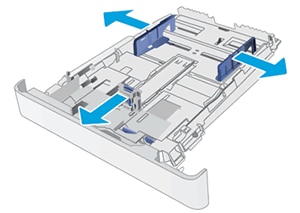
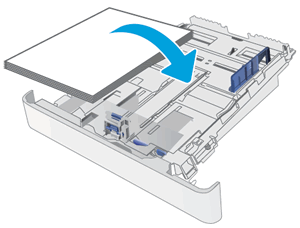


注意:此時不要連接 USB 纜線。軟體安裝期間將會與電腦建立連線。
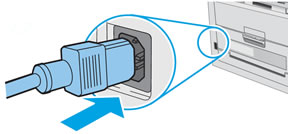
 。
。
 直到顯示系統設定,然後按下 OK。
直到顯示系統設定,然後按下 OK。
 ,在清單中尋找所需的語言。
,在清單中尋找所需的語言。